Kysymys
Ongelma: Kuinka korjata tulostusvirhe 0x00000771 (toimintoa ei voitu suorittaa loppuun) Windowsissa?
Hei, tulostimeni havaitsee virheen "Toimintoa ei voitu suorittaa loppuun (virhe 0x00000771)." Voiko asialle tehdä jotain, koska en voi käyttää tulostinta kunnolla tämän vuoksi? Käytän Windows 10:tä.
Ratkaistu vastaus
Tulostimet ovat erillisiä tietokoneiden oheislaitteita, jotka voivat olla hyödyllisiä ihmisille ja yrityksille monin tavoin. Erityisesti toimistoympäristöt käyttävät edelleen paljon paperityötä, ja ilman tulostimia se olisi mahdotonta. Valitettavasti, kuten kaikki muutkin komponentit, tulostimet voivat rikkoutua, tulostaa huonosti tai palauttaa virheitä erilaisissa olosuhteissa – Toimintoa ei voitu suorittaa loppuun (virhe 0x00000771) on kyseessä jälkimmäinen.
Useimmissa tapauksissa käyttäjät kokevat virheen yrittäessään yhdistää tulostimen tietokoneeseen tai verkkoon. Ongelma on ollut esillä jo useita vuosia ja se koskee kaikentyyppisiä tulostimia (USB,[1] WiFi, jaetut yhteydet), ja näyttää siltä, että laitteen merkki ei ole vaikuttanut siihen millään tavalla.
Käyttäjät voivat saada virheilmoituksen yrittäessään tulostaa ensimmäisen kerran tuotteen ostamisen jälkeen, tai virhe voi yksinkertaisesti alkaa ilmetä äkillisesti. Kun tämä tapahtuu, ihmiset näkevät seuraavan virheilmoituksen:
Toimintoa ei voitu suorittaa loppuun (virhe 0x00000771)
Määritetty tulostin on poistettu
On sanomattakin selvää, että monet käyttäjät ovat melko hämmentyneitä tästä viestistä, koska siinä väitetään, että tulostin on poistettu. Se ei selitä miksi tai mitä on tarkoitus tehdä 0x00000771-virheen korjaamiseksi tehokkaasti. Tämä ei kuitenkaan ole uutta, sillä ihmiset joutuivat kohtaamaan virheitä, jotka eivät myöskään tarjoa paljon tietoa – 0x00000520, 0x0000050, tai 0x0000011b ovat vain muutamia esimerkkejä tästä.
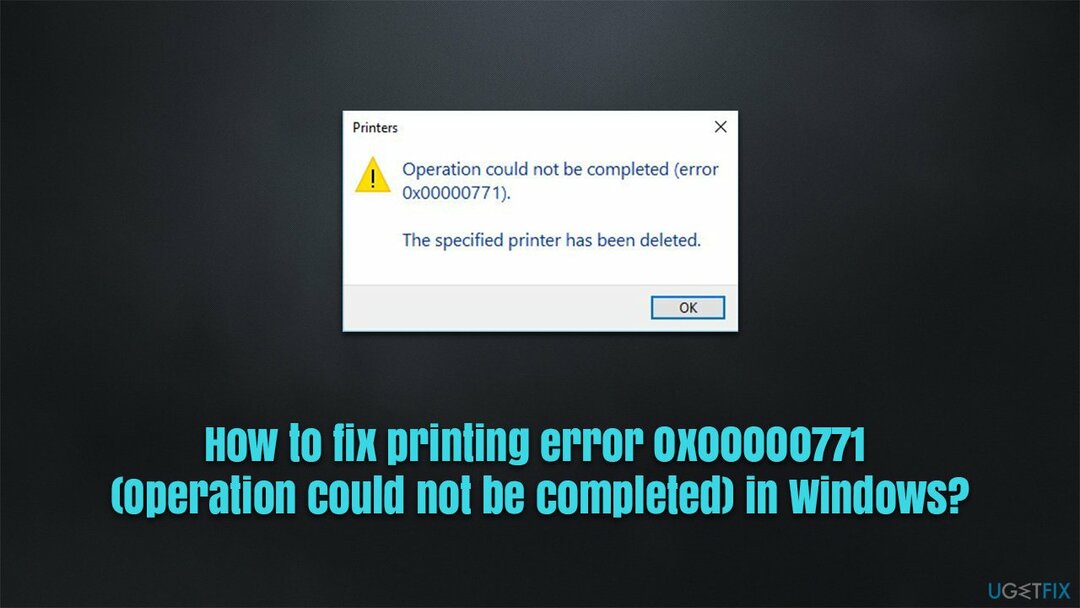
Joten mikä on tämän ongelman syy ja kuinka päästä eroon siitä? Yksi virheen tärkeimmistä syistä on riittämätön käyttöoikeus kokoonpanoasetuksissa. Myös jotkin tulostamiseen liittyvät palvelut voivat aiheuttaa sen.
Ennen kuin jatkat alla olevien manuaalisten ratkaisujen kanssa, suosittelemme, että suoritat tarkistuksen käyttämällä ReimageMac-pesukone X9 korjaustyökalu, joka voi automaattisesti korjata taustalla olevat Windows-ongelmat, kuten järjestelmätiedostojen vioittumisen ja rekisterin[2] virheet, puuttuvat DLL: t,[3] jne.
Korjaa 1. Suorita vianmääritys
Vioittuneen järjestelmän korjaamiseksi sinun on ostettava lisensoitu versio Reimage Reimage.
Ensimmäinen asia, jonka sinun pitäisi yrittää, on suorittaa vianmääritys. Näitä sisäänrakennettuja apuohjelmia on erittäin helppo käyttää ja ne voivat joskus ratkaista esiintyvät ongelmat automaattisesti.
- Kirjoita Vianetsintä Windowsin haussa ja paina Tulla sisään
- Mene Muita vianmäärityksiä
- Valitse Tulostin ja napsauta Suorita vianmääritys
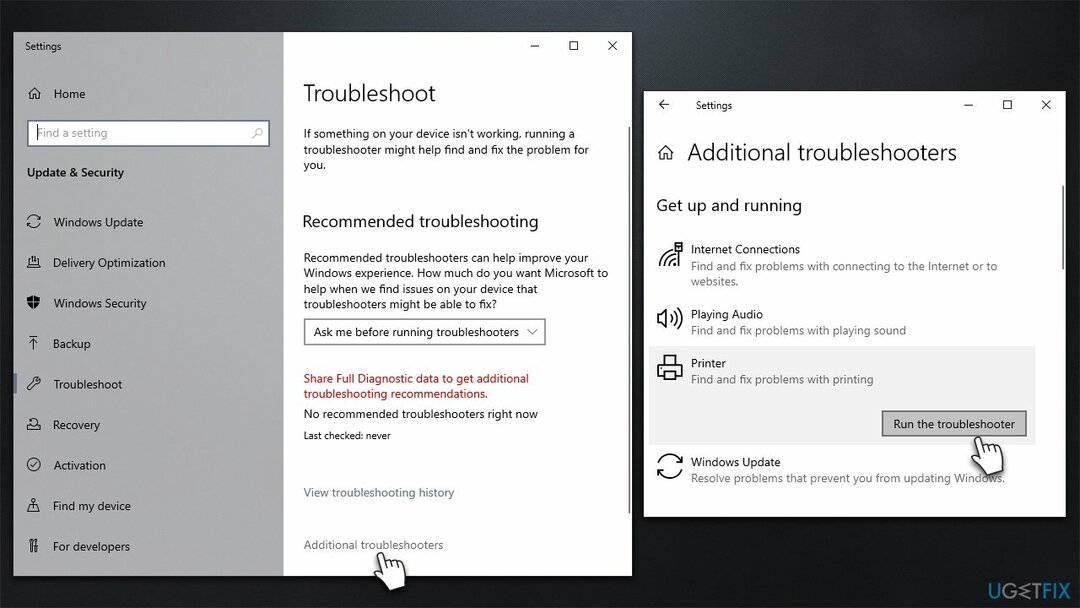
- Odota, kunnes skannaus on valmis, ja käytä sitten ehdotetut korjaukset
- Uudelleenkäynnistää tietokoneellesi ja katso, onko ongelma poistunut.
Korjaa 2. Aseta Print Pooler -palvelu käynnistymään automaattisesti tai käynnistä se uudelleen
Vioittuneen järjestelmän korjaamiseksi sinun on ostettava lisensoitu versio Reimage Reimage.
Varmista, että Pint Pooler -palvelu toimii oikein. Yritä ensin käynnistää palvelu uudelleen:
- Kirjoita Palvelut Windowsin haussa ja paina Tulla sisään
- Vieritä alas, kunnes löydät löydön Print Spooler sisääntulo
- Napsauta sitä hiiren kakkospainikkeella ja valitse Uudelleenkäynnistää.
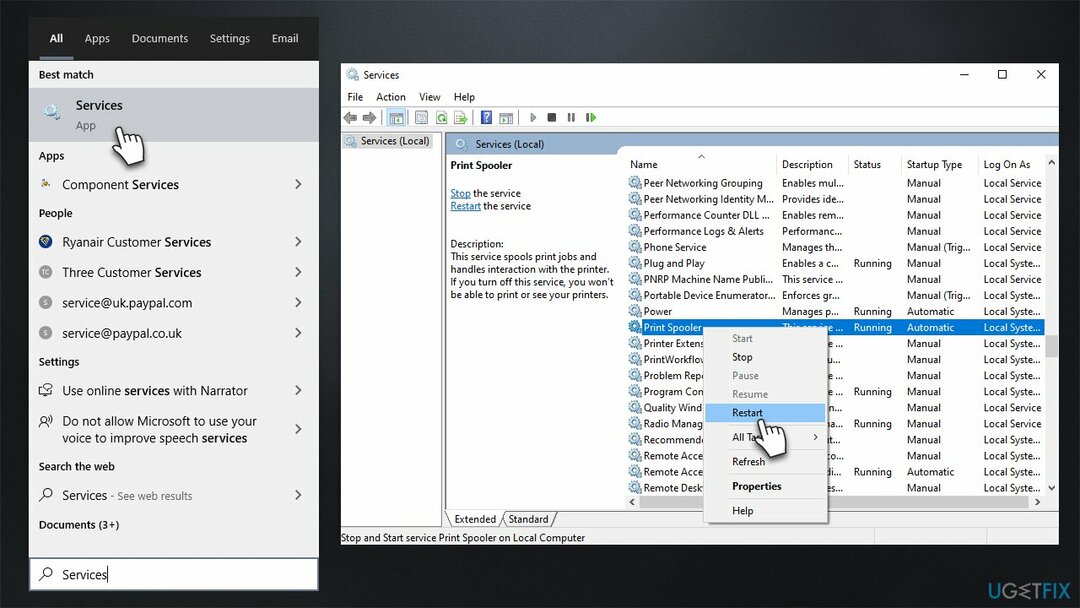
Jos palvelu ei ole käynnissä ja/tai se on asetettu manuaaliseksi, toimi seuraavasti:
- Fin Print Spooler merkintä palveluluetteloon ja tuplaklikkaus se
- Alla Käynnistystyyppi, valitse Automaattinen avattavassa valikossa
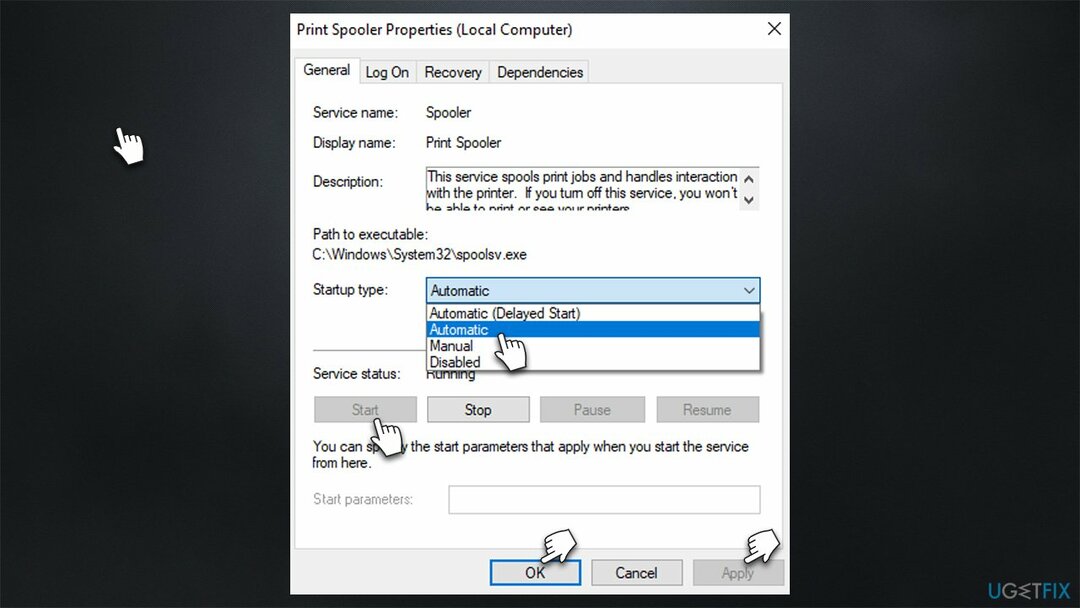
- Klikkaus Aloita, hae, ja OK.
Korjaa 3. Anna täysi hallinta asiaankuuluvalle rekisteriavaimelle
Vioittuneen järjestelmän korjaamiseksi sinun on ostettava lisensoitu versio Reimage Reimage.
- Kirjoita regedit Windowsin haussa ja paina Tulla sisään
- Kun Käyttäjätilien valvonta tulee näkyviin, napsauta Joo
- Navigoi seuraavaan sijaintiin:
HKEY_CURRENT_USER\\Software\\Microsoft\\Windows NT\\CurrentVersion
- Paikantaa Windows merkintä, napsauta hiiren kakkospainikkeella ja valitse Käyttöoikeudet…
- Valitse tästä ryhmä, johon kuulut – se voi olla Järjestelmänvalvojat tai sinun käyttäjätunnus, tai a ryhmän nimi
- Merkitse käyttöoikeuksien alta Täysi hallinta vaihtoehto
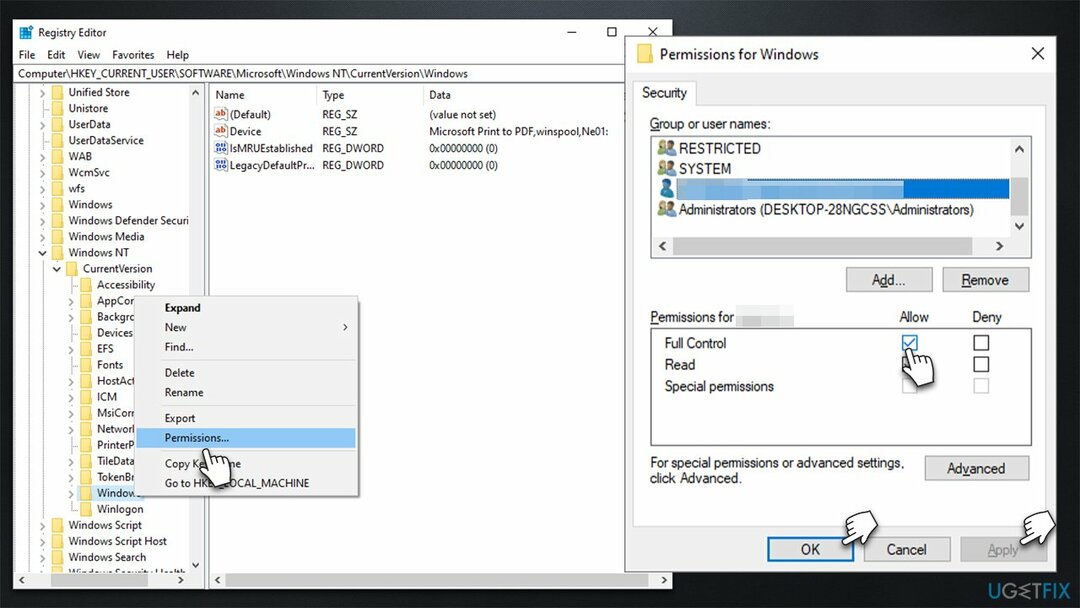
- Klikkaus Käytä ja OK, sulje sitten Rekisterieditori.
Korjaa 4. Poista uusin Windows-päivitys
Vioittuneen järjestelmän korjaamiseksi sinun on ostettava lisensoitu versio Reimage Reimage.
Windows-päivitykset voivat joskus johtaa tulostimien toimintahäiriöihin. Jos 0x00000771-virhe alkoi näkyä Windowsin päivittämisen jälkeen, sinun tulee väliaikaisesti poistaa uusin päivitys ja keskeyttää automaattiset päivitykset:
Huomautus: jos et ole päivittänyt Windowsia äskettäin eikä ongelma ilmennyt sen jälkeen, sinun tulee asentaa uusimmat Windows-päivitykset sen sijaan.
- Tyyppi Ohjauspaneeli Windowsin haussa ja paina Tulla sisään
- Mene Ohjelmat > Poista ohjelman asennus
- Valitse ikkunan vasemmasta reunasta Näytä asennetut päivitykset
- Varmista, että merkinnät on lajiteltu Asennettu päälle sarakkeessa
- Valitse uusin päivitys, napsauta hiiren kakkospainikkeella ja valitse Poista asennus
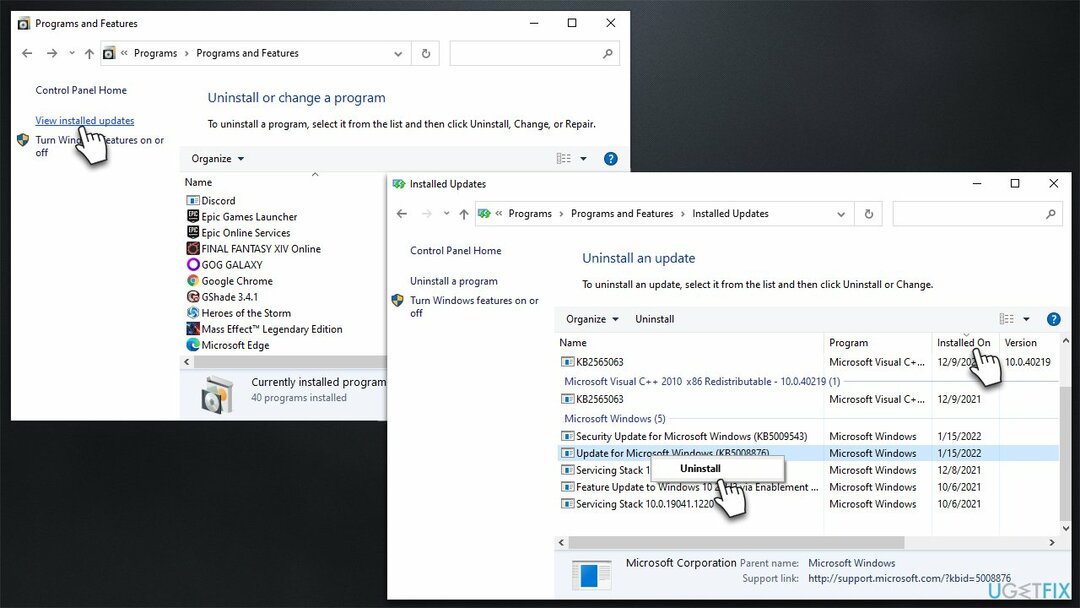
- Seuraa näytön ohjeita ja uudelleenkäynnistää laitteesi
- Kun olet käynnistetty uudelleen, kirjoita sisään Päivitykset Windowsin haussa ja paina Tulla sisään
- Valitse Keskeytä päivitykset 7 päiväksi.
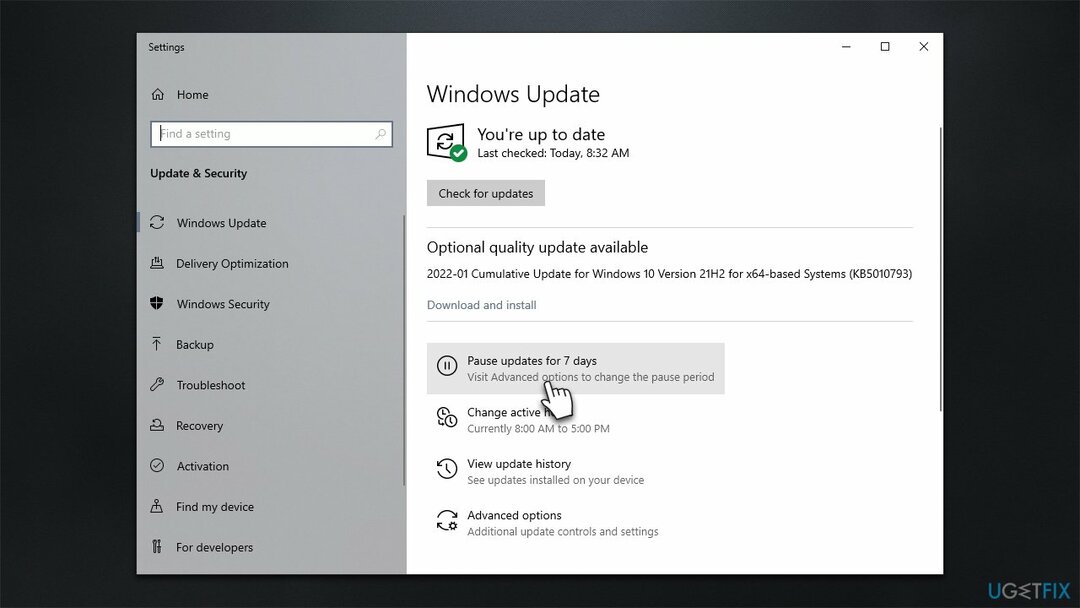
Korjaa virheet automaattisesti
ugetfix.com-tiimi yrittää tehdä parhaansa auttaakseen käyttäjiä löytämään parhaat ratkaisut virheiden poistamiseen. Jos et halua kamppailla manuaalisten korjaustekniikoiden kanssa, käytä automaattista ohjelmistoa. Kaikki suositellut tuotteet ovat ammattilaistemme testaamia ja hyväksymiä. Alla on lueteltu työkalut, joita voit käyttää virheen korjaamiseen:
Tarjous
tee se nyt!
Lataa FixOnnellisuus
Takuu
tee se nyt!
Lataa FixOnnellisuus
Takuu
Jos et onnistunut korjaamaan virhettäsi Reimagen avulla, ota yhteyttä tukitiimiimme saadaksesi apua. Ole hyvä ja kerro meille kaikki tiedot, jotka mielestäsi meidän pitäisi tietää ongelmastasi.
Tämä patentoitu korjausprosessi käyttää 25 miljoonan komponentin tietokantaa, jotka voivat korvata käyttäjän tietokoneelta vaurioituneen tai puuttuvan tiedoston.
Vioittuneen järjestelmän korjaamiseksi sinun on ostettava lisensoitu versio Reimage haittaohjelmien poistotyökalu.

Yksityinen Internet-yhteys on VPN, joka voi estää Internet-palveluntarjoajasi hallitus, ja kolmannet osapuolet eivät voi seurata verkkoasi ja voit pysyä täysin nimettömänä. Ohjelmisto tarjoaa omistettuja palvelimia torrentia ja suoratoistoa varten, mikä varmistaa optimaalisen suorituskyvyn eikä hidasta sinua. Voit myös ohittaa maantieteelliset rajoitukset ja tarkastella palveluita, kuten Netflix, BBC, Disney+ ja muita suosittuja suoratoistopalveluita ilman rajoituksia, riippumatta siitä, missä olet.
Haittaohjelmahyökkäykset, erityisesti kiristysohjelmat, ovat ylivoimaisesti suurin vaara kuvillesi, videoillesi, työ- tai koulutiedostoillesi. Koska kyberrikolliset käyttävät vahvaa salausalgoritmia tietojen lukitsemiseen, sitä ei voi enää käyttää ennen kuin lunnaat bitcoinina on maksettu. Sen sijaan, että maksaisit hakkereille, sinun tulee ensin yrittää käyttää vaihtoehtoa elpyminen menetelmiä, jotka voivat auttaa sinua palauttamaan ainakin osan kadonneista tiedoista. Muuten voit myös menettää rahasi tiedostoineen. Yksi parhaista työkaluista, joka voi palauttaa ainakin osan salatuista tiedostoista - Data Recovery Pro.